
পরবর্তী নিবন্ধে আমরা জেলিফিনের দিকে একবার নজর দিতে চলেছি। পূর্বে এই ব্লগে যেমন লেখা হয়েছিল, উবুন্টুতে আমরা বিভিন্ন শক্তিশালী এবং কার্যকরী মিডিয়া সার্ভারগুলি খুঁজে পেতে পারি। আমাদের আজ যে বিষয়টি উদ্বেগজনক তা হ'ল এক বিনামূল্যে, ক্রস প্ল্যাটফর্ম এবং ওপেন সোর্স বিকল্প স্ট্রিমিং মিডিয়া জন্য।
জেলিফিনে আমরা প্রিমিয়াম বৈশিষ্ট্য, লাইসেন্স বা অন্যান্য ধরণের পরিকল্পনা খুঁজে পাব না। এটি কেবল একটি সম্পূর্ণ নিখরচায় এবং মুক্ত উত্স প্রকল্প যা এর সম্পর্কিত সম্প্রদায় দ্বারা সমর্থিত। জেলিফিন ব্যবহার করে আমরা কয়েক মিনিটের মধ্যে উবুন্টুতে এই মিডিয়া সার্ভারটি দ্রুত এবং তাত্ক্ষণিকভাবে কনফিগার করতে সক্ষম হব। আমাদের অনুমতি দেবে ল্যান বা WAN মাধ্যমে অ্যাক্সেস যে কোনও ডিভাইস থেকে

উবুন্টু 18.04 এ জেলিফিন ইনস্টল করুন
জেলিফিন হ'ল জিএনইউ / লিনাক্স, ম্যাক ওএস এবং উইন্ডোজের সাথে সামঞ্জস্যপূর্ণ। এই উদাহরণের জন্য আমরা এটি একটি উবুন্টু 18.04 এলটিএস বিতরণে ইনস্টল করতে যাচ্ছি।
শুরু করতে আমরা একটি টার্মিনাল (Ctrl + Alt + T) খুলতে যাচ্ছি এবং এপিটির জন্য এইচটিটিপিএস পরিবহন ইনস্টল করুন, যদি এটি ইতিমধ্যে আপনার কম্পিউটারে ইনস্টল করা না থাকে:
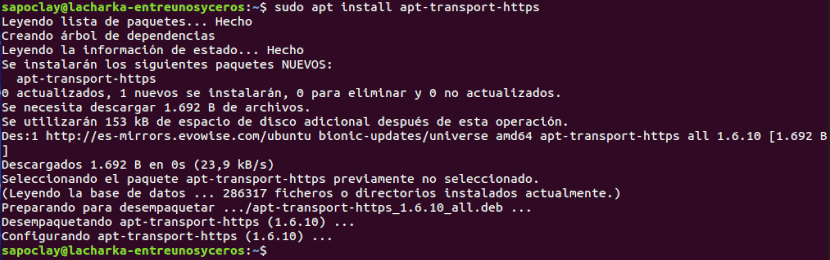
sudo apt install apt-transport-https
পরবর্তী পদক্ষেপ হবে জেলিফিন জিপিজি সাইনিং কী যুক্ত করুন:
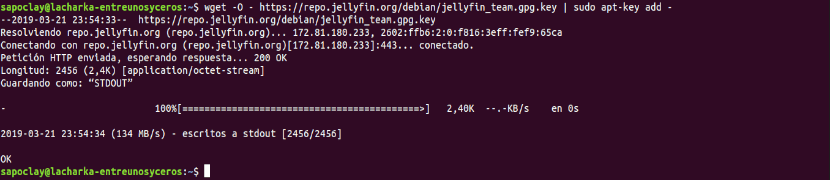
wget -O - https://repo.jellyfin.org/debian/jellyfin_team.gpg.key | sudo apt-key add -
আমরা শুরু করি জেলিফিন সংগ্রহস্থল যোগ করা হচ্ছে। একই টার্মিনালে আমরা নিম্নলিখিত কমান্ডগুলি লিখব:

sudo touch /etc/apt/sources.list.d/jellyfin.list echo "deb https://repo.jellyfin.org/ubuntu bionic main" | sudo tee /etc/apt/sources.list.d/jellyfin.list
শেষ পর্যন্ত, আমরা করব আপডেট সফ্টওয়্যার তালিকা সংগ্রহস্থল থেকে:
sudo apt update
সমাপ্ত জেলিফিন ইনস্টল নিম্নলিখিত কমান্ড ব্যবহার করে:
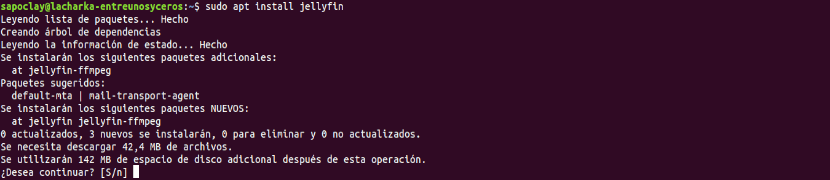
sudo apt install jellyfin
জেলিফিন পরিষেবা শুরু করুন
পাড়া পরিষেবাটি সক্ষম করুন এবং শুরু করুন প্রতিটি পুনঃসূচনা করার পরে আমরা নিম্নলিখিত কমান্ডগুলি কার্যকর করব:

sudo systemctl enable jellyfin sudo systemctl start jellyfin
আমরা পারি পরিষেবাটি সঠিকভাবে শুরু হয়েছে কিনা তা পরীক্ষা করে দেখুন বা কমান্ড চালিয়ে না:
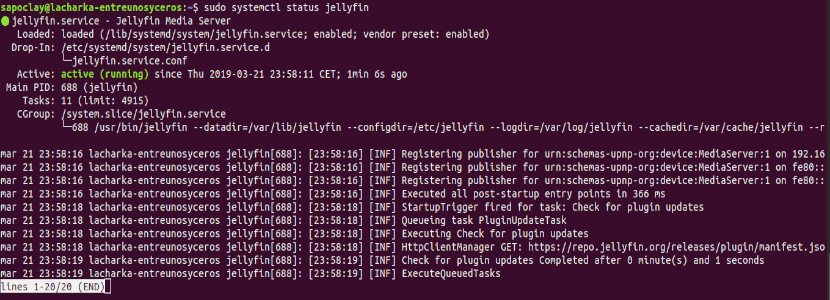
sudo systemctl status jellyfin
আপনি যদি আগের স্ক্রিনশটের মতো একটি আউটপুট দেখতে পান, জেলিফিন সঠিকভাবে পরিষেবাটি শুরু করবে। এই মুহুর্তে, আমরা প্রাথমিক সেটআপে যেতে পারি।
প্রাথমিক সেটআপ
আমরা নেটওয়ার্কের যে কোনও সিস্টেম থেকে জেলিফিন অ্যাক্সেস করতে সক্ষম হব। এটি কোনও অতিরিক্ত অ্যাপ্লিকেশন ইনস্টল করার প্রয়োজন হবে না। আপনার যা দরকার তা হ'ল একটি ওয়েব ব্রাউজার আধুনিক শুরু করতে, আমরা কনফিগারেশন তৈরি করতে যাচ্ছি, ব্রাউজারে ইউআরএল অ্যাক্সেস করে শুরু করুন http://nombredominio:8096 o http://dirección-IP:8096.
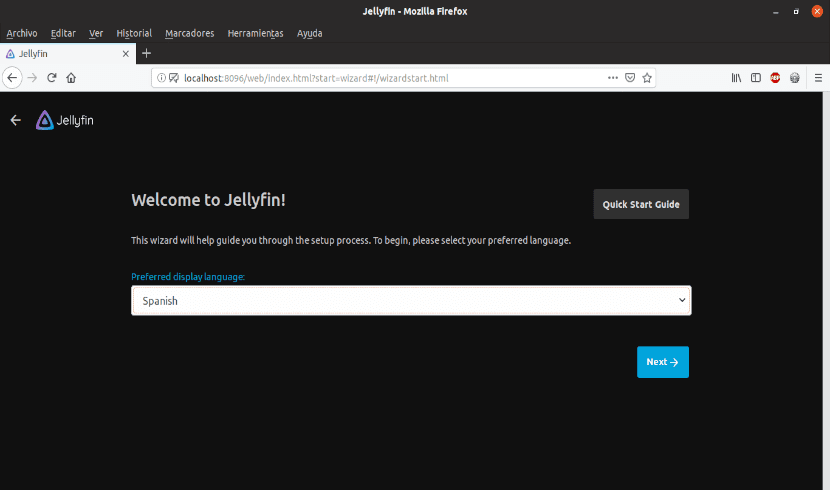
স্ক্রিনে আমরা আগের স্ক্রিনশটের মতো ওয়েলকাম স্ক্রিনটি দেখতে পাব। এখানে ছাড়া আর কিছুই নেই আমাদের পছন্দসই ভাষা নির্বাচন করুন এবং ক্লিক করুন পরবর্তী.
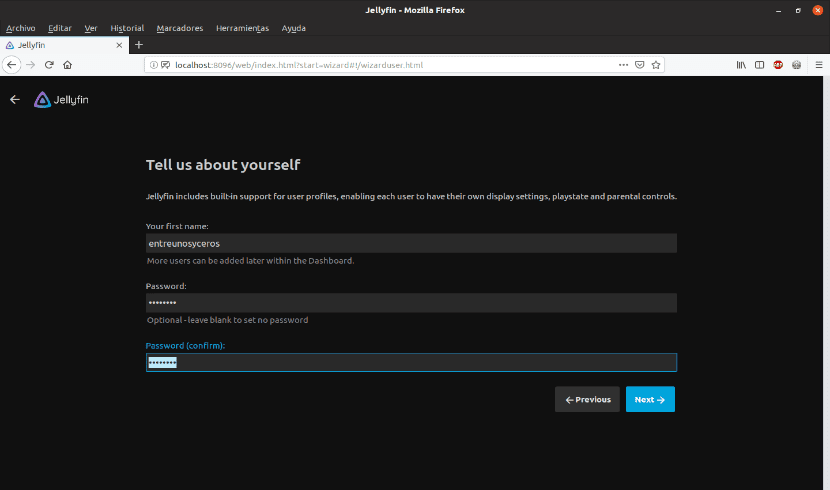
এই পর্দায় আমাদের করতে হবে আমাদের ব্যবহারকারীর ডেটা লিখুন। আমরা পরবর্তী কন্ট্রোল প্যানেলে দেখতে পাব, আমরা আরও বেশি ব্যবহারকারী যুক্ত করতে পারি। আমরা ক্লিক করে পরবর্তী পর্দায় যাই পরবর্তী.
পরবর্তী পদক্ষেপ হতে যাচ্ছে আমরা যে মাল্টিমিডিয়া ফাইলগুলি প্রেরণ করতে চাই তা নির্বাচন করুন। কেবল বোতামটি ক্লিক করুন 'মিডিয়া লাইব্রেরি যুক্ত করুন'.
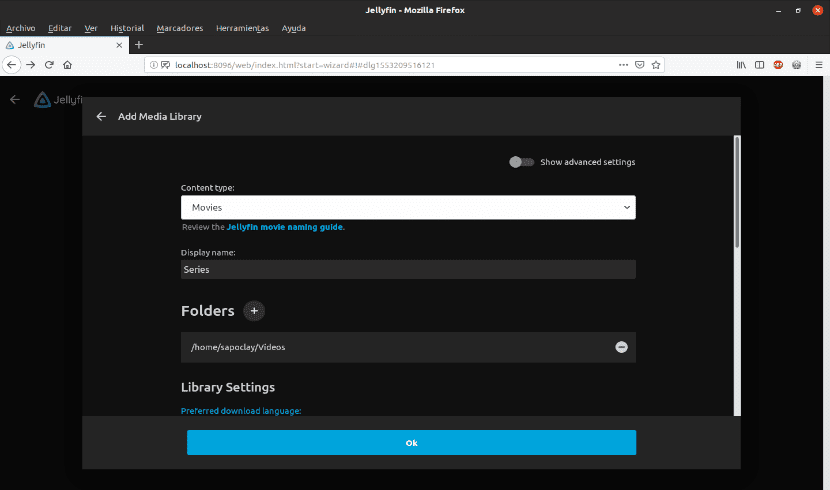
সামগ্রীর ধরণ নির্বাচন করুন অডিও, ভিডিও, চলচ্চিত্র ইত্যাদির মধ্যে আমাদেরও করতে হবে একটি প্রদর্শন নাম টাইপ করুন এবং + চিহ্ন ক্লিক করুন পাঠ্যের পাশে পাওয়া গেল «ফোল্ডার। সুতরাং আপনি আমাদের মাল্টিমিডিয়া ফাইলগুলি সেভ করেছেন এমন অবস্থানটি চয়ন করতে পারেন। যেমন আমরা অন্যান্য কনফিগারেশন করতে সক্ষম হব গ্রন্থাগার ইত্যাদির জন্য আমরা ক্লিক করে পরবর্তী স্ক্রিনে যাব Ok.
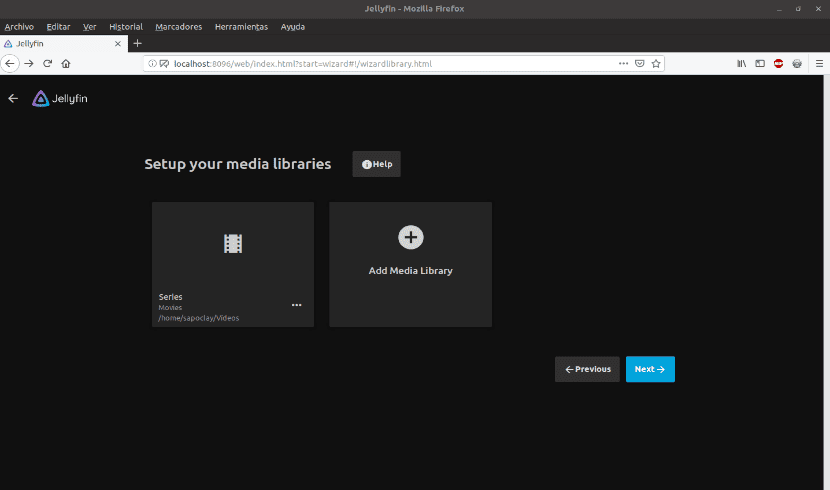
একইভাবে আমরা আগ্রহী হিসাবে শ্রেণিবদ্ধ সমস্ত মাল্টিমিডিয়া ফাইল যুক্ত করতে পারি। একবার আপনি স্ট্রিম করতে চাইলে সমস্ত কিছু চয়ন করলে, ক্লিক করুন পরবর্তী.
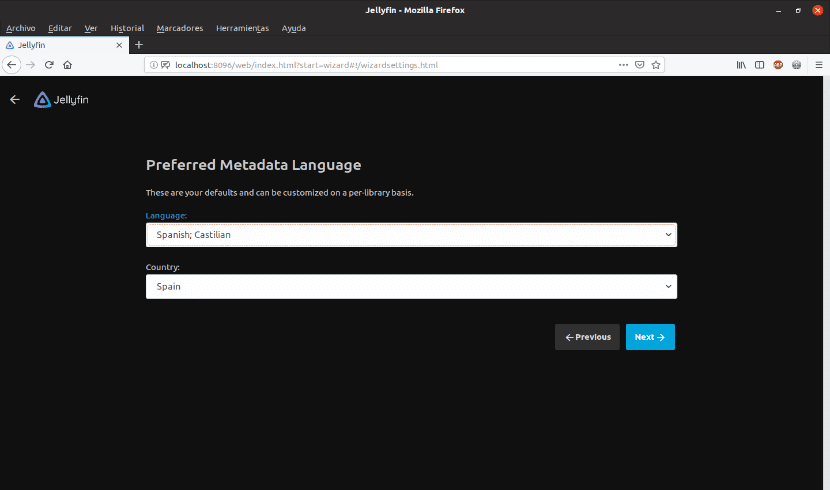
নির্বাচন করা মেটাডেটা ভাষা এবং ক্লিক করুন পরবর্তী.
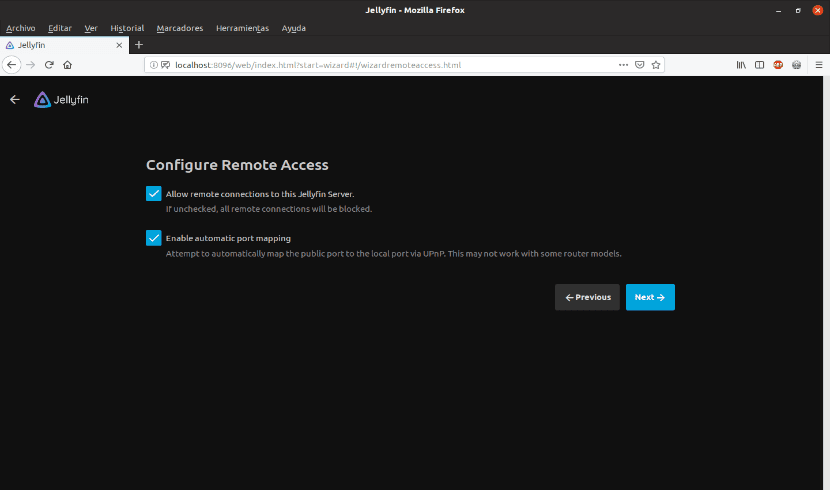
এই পর্দায় আমাদের অবশ্যই যদি আমরা এই মিডিয়া সার্ভারে দূরবর্তী সংযোগের অনুমতি দিতে চাই তবে কনফিগার করুন। আপনি যদি অন্য ডিভাইস বা কম্পিউটার থেকে অ্যাক্সেস করতে আগ্রহী হন তবে দূরবর্তী সংযোগগুলিকে অনুমতি দেওয়ার বিষয়ে নিশ্চিত হন। এটি সক্ষম করে স্বয়ংক্রিয় পোর্ট অ্যাসাইনমেন্ট। ক্লিক করে শেষ করুন পরবর্তী.
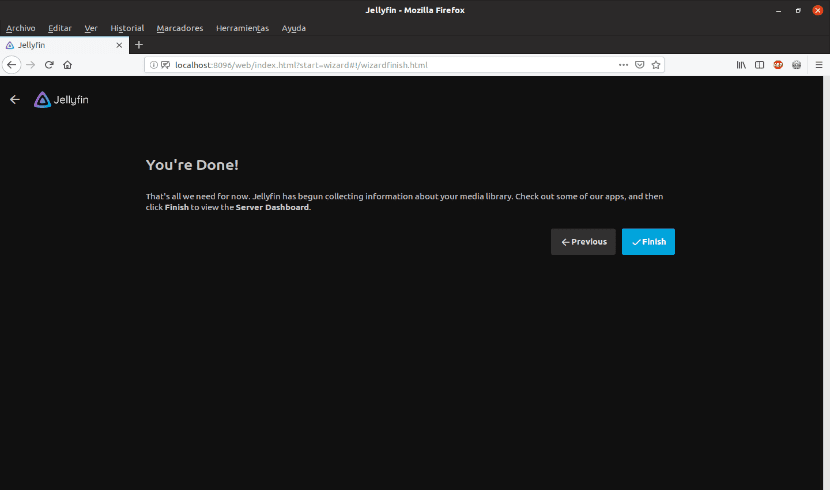
আপনি যদি এই স্ক্রিনে পৌঁছান তবে সবকিছু প্রস্তুত। কর ক্লিক করুন শেষ প্রাথমিক জেলিফিন সেটআপ সম্পূর্ণ করতে। আপনাকে লগইন পৃষ্ঠায় পুনঃনির্দেশিত করা হবে।
জেলিফিনে লগ ইন করুন
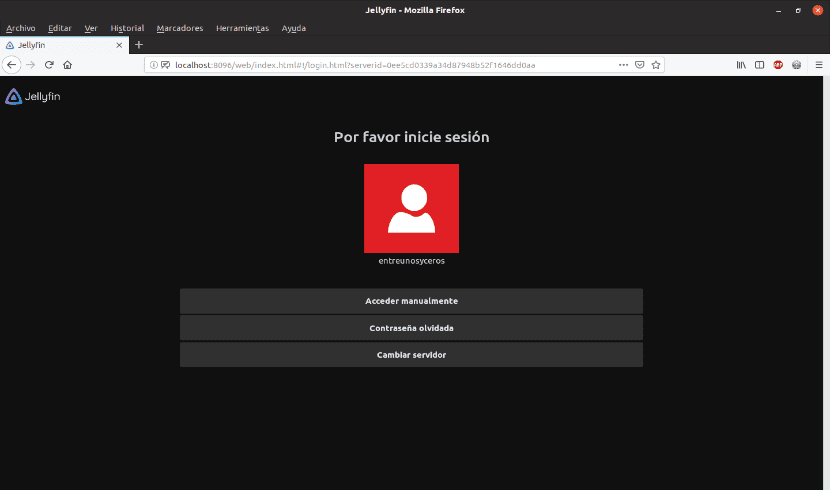
লিখুন আপনি আগে সেট করেছেন ব্যবহারকারীর নাম এবং পাসওয়ার্ড.
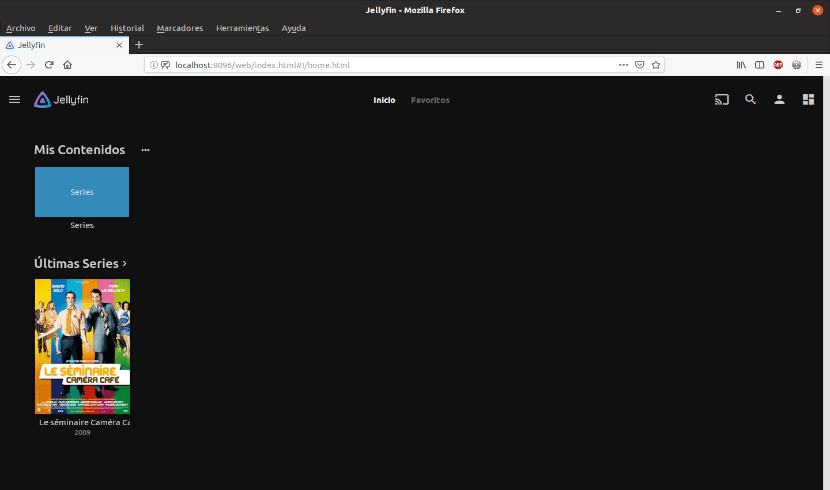
স্ক্রিনশটে দেখা গেছে, সমস্ত মিডিয়া ফাইলগুলি স্ক্রিনে প্রদর্শিত হওয়া উচিত বিভাগে আমার বিষয়বস্তু। আপনাকে যা করতে হবে তা হ'ল আপনি যে মাল্টিমিডিয়া ফাইলটি খেলতে চান তার উপর ক্লিক করুন বা তার ডেটা দেখতে ট্যাবটি নির্বাচন করুন।
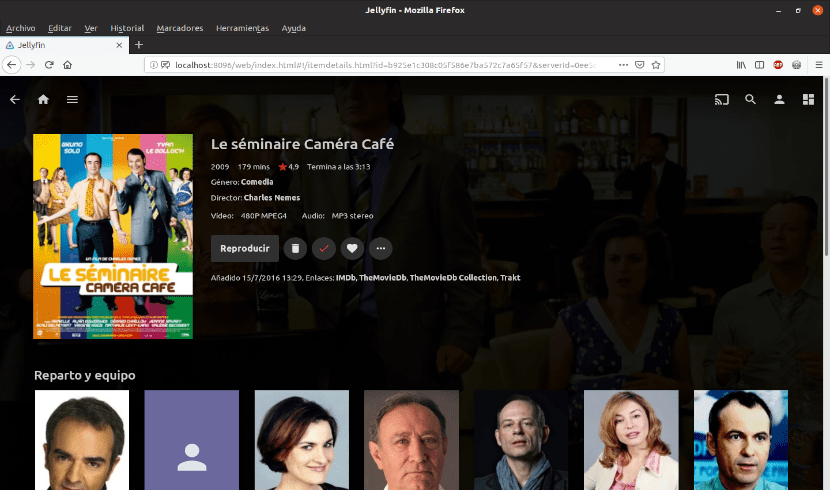
আপনি যদি প্রয়োজন কিছু পরিবর্তন বা পুনরায় কনফিগার করুন, আর কিছু না স্ক্রিনের উপরের বাম দিকে তিনটি অনুভূমিক বারে ক্লিক করুন। এখানে আপনি ব্যবহারকারী, মিডিয়া ফাইলগুলি, প্লেব্যাক সেটিংস পরিবর্তন করতে, প্লাগইন ইনস্টল করতে, ডিফল্ট পোর্ট পরিবর্তন করতে এবং অন্যান্য অনেক সেটিংস যোগ করতে পারেন।
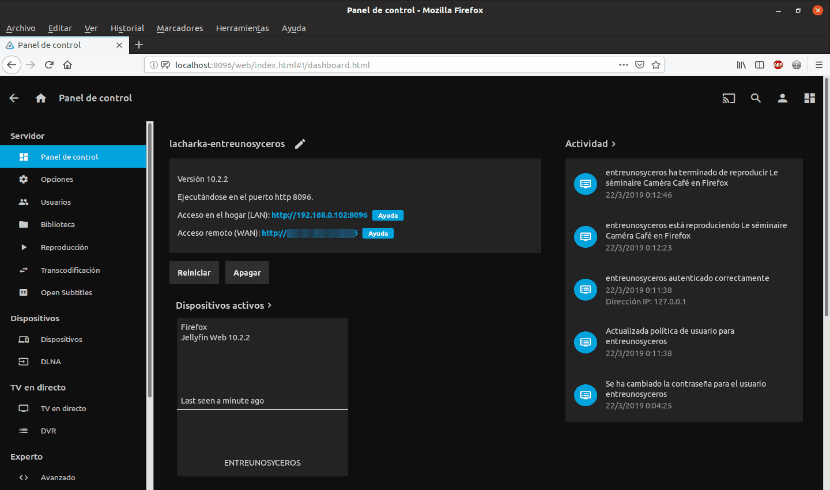
যদি আপনি চান বৈশিষ্ট্য বা কনফিগারেশন সম্পর্কে আরও জানুনএর পৃষ্ঠায় একবার দেখুন অফিসিয়াল ডকুমেন্টেশন জেলিফিন বা তার গিটহাবের পৃষ্ঠা.
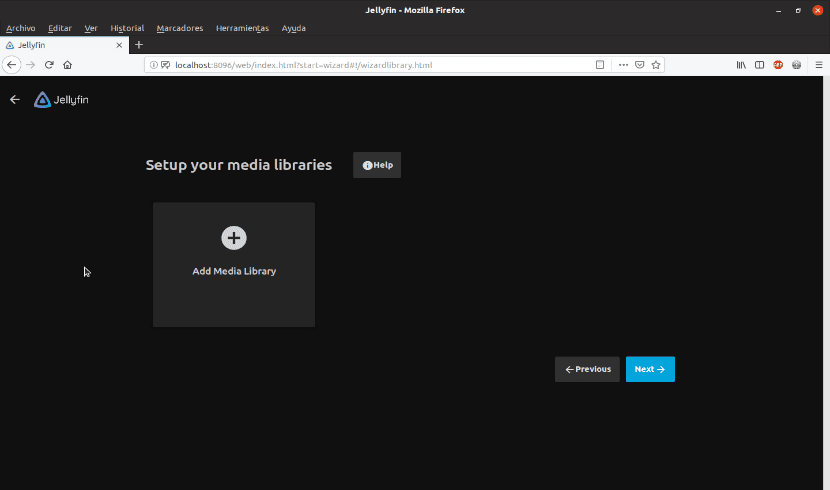
একটি আকর্ষণীয় প্রকল্প যেহেতু এটিতে অন্যান্য প্রোগ্রামগুলির সমস্ত প্রিমিয়াম বৈশিষ্ট্য রয়েছে তবে কীভাবে স্থানীয় নেটওয়ার্কের বাইরে এই পরিষেবাটি অ্যাক্সেস করা যেতে পারে।
কিছু সময়ের জন্য, পুনরায় চালু করার বিকল্পটি উপস্থিত হবে না, জনসাধারণ বা ব্যক্তিগত আইপিও নয় এবং এটি দূর থেকে অ্যাক্সেসের অনুমতি দেয় না।
হ্যালো, যদি এটি আপনাকে দূর থেকে অ্যাক্সেস করতে দেয় তবে আপনাকে কেবল আপনার বাহ্যিক আইপিটি সন্ধান করতে হবে, এটি খুব সহজ এবং রাউটারে পোর্টগুলি খুলতে হবে, যদি আপনার কোনও আইপি থাকে যা পরিবর্তিত হয়, খুব সাধারণ ডিএনএস সার্ভার ব্যবহার করুন (duckdns.org) আপনি কেবল কোনও ওয়েব ঠিকানার মাধ্যমে সংযুক্ত হওয়ার কারণে তিনি কেবলমাত্র আইপি পরিবর্তন করতে পারবেন he
অনেক তথ্য আছে
শুভেচ্ছা